A 0x80244018-as hibakód azt jelzi, hogy a számítógép nem tudta telepíteni a legújabb Windows-frissítéseket. Számítógépének naprakészen tartása döntő fontosságú, ha hozzá szeretne férni a legújabb szolgáltatásokhoz és tartsa távol a fenyegetéseket. Ha a 0x80244018 hibakódot kapja, várjon néhány percet, indítsa újra a számítógépet, és próbálja újra. Lehet, hogy a frissítési kiszolgálók túl elfoglaltak, és nem tudják feldolgozni a kérést. Ha a hiba továbbra is fennáll, kövesse az alábbi hibaelhárítási lépéseket.
Hogyan javíthatom ki a 0x80244018 számú frissítési hibát a Windows PC-n?
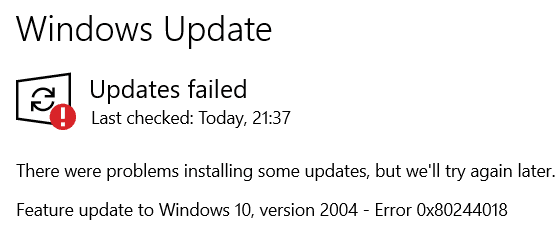
Futtassa a frissítési hibaelhárítót
A Windows 10 beépített frissítési hibaelhárítóval rendelkezik, amelyet minden alkalommal futtathat, amikor a gép nem telepíti a legújabb frissítéseket. A hibaelhárító automatikusan észleli és kijavítja azokat a problémákat, amelyek megakadályozzák a számítógép frissítését. Remélhetőleg a 0x80244018-as hibát is ki tudja javítani.
Menj Frissítés és biztonság, kattintson Hibaelhárítás
a bal oldali ablaktáblában, és válassza ki További hibaelhárítók. Ezután futtassa a Frissítse a hibaelhárítót és ellenőrizze az eredményeket.
Javítsa meg rendszerfájljait
A 0x80244018 hibakód azt jelzi, hogy a rendszerfájlok megsérültek vagy megsérültek. Javítsa meg őket, és ellenőrizze, hogy telepítheti-e a legújabb frissítéseket.
- megnyomni a ablakok és x gombokat a billentyűzeten, és válassza ki Parancssor (adminisztrátor).
- Futtassa egyenként a következő parancsokat:
DISM /Online /Cleanup-Image /ScanHealthDISM /Online /Cleanup-Image /RestoreHealthsfc /scannow
- Indítsa újra a számítógépet, és ellenőrizze, hogy a frissítési hiba továbbra is fennáll-e.
Indítsa újra a Windows Update szolgáltatást
Győződjön meg arról, hogy a Windows Update szolgáltatás fut a háttérben. Próbálja újraindítani, és ellenőrizze az eredményeket.
- típus szolgáltatások a Windows keresősávjában, és kattintson duplán a Szolgáltatások alkalmazás.
- Görgessen le a Windows Update szolgáltatás.

- Kattintson rá jobb gombbal, és indítsa újra.
Ismételje meg ugyanezt a lépést a Háttérben futó intelligens átviteli szolgáltatás és a kriptográfiai szolgáltatás esetében.
Indítsa újra a frissítési szolgáltatást, és nevezze át a SoftwareDistribution mappát
Indítsa el újra a Parancssort rendszergazdai jogosultságokkal, és futtassa a következő parancsokat az Enter billentyű lenyomásával mindegyik után:
net stop wuauservnet stop cryptSvcnet stop biteknet stop msiserverren C:\Windows\SoftwareDistribution SoftwareDistribution.oldren C:\Windows\System32\catroot2 catroot2.oldnet start wuauservnet start cryptSvcnet kezdő biteknet start msiserver
Várja meg a folyamatok befejeződését, majd ellenőrizze újra a frissítéseket.
Törölje a ThresholdOptedIn beállításjegyzék-bejegyzést
Indítsa el a Rendszerleíróadatbázis-szerkesztőt, és navigáljon ide Számítógép\HKEY_LOCAL_MACHINE\SOFTWARE\Microsoft\WindowsSelfHost\Alkalmazhatóság. Ezután távolítsa el a ThresholdOptedIn bejegyzést, ha elérhető a számítógépén.
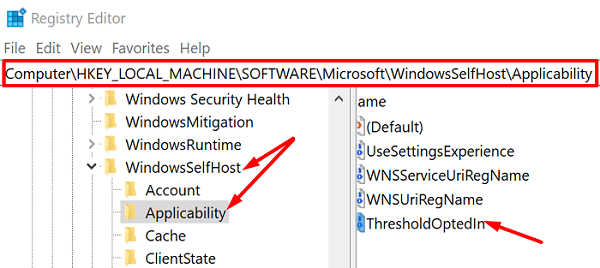
Indítsa újra a gépet, és ellenőrizze újra a frissítéseket.
Futtassa a Windows Update Assistant programot
Ha a 0x80244018 megakadályozza egy fontosabb szolgáltatásfrissítés telepítését, használja a Windows Update Assistant alkalmazást a beépített Windows Update szolgáltatás futtatása helyett. Keresse fel a Microsoft hivatalos webhelyét, és töltse le az Update Assistant alkalmazást. Ezután futtassa a végrehajtható fájlt, és kövesse a képernyőn megjelenő lépéseket a frissítési folyamat befejezéséhez.
Tiltsa le a Letöltéskezelőt és a víruskeresőt
Vannak-e olyan letöltéskezelők telepítve van a számítógépére? Ha vannak, tiltsa le vagy távolítsa el őket. Gyors emlékeztetőül: a letöltéskezelők időnként megzavarhatják a Microsoft Baseline Security Analyzer (MBSA) működését. Még azt is megakadályozhatják, hogy az elemző letöltse az Mssecure.cab biztonsági frissítését.
Ezenkívül, ha a harmadik féltől származó víruskereső, kapcsolja ki a számítógép frissítése közben. A harmadik féltől származó biztonsági megoldások néha tévesen „gyanúsként” jelölhetik meg a frissítési fájlokat, és blokkolhatják őket. Ne felejtse el újra engedélyezni a víruskeresőt, ha végzett a frissítések telepítésével.
Következtetés
Ha a 0x80244018 hibakód megakadályozza, hogy frissítse Windows rendszerű számítógépét, először futtassa a Frissítési hibaelhárítót. Ezután futtassa az SFC-t és a DISM-et a sérült rendszerfájlok kijavításához. Ha a probléma továbbra is fennáll, indítsa újra a Windows Update szolgáltatást, és nevezze át a SoftwareDistribution mappát. Ezenkívül tiltsa le a harmadik féltől származó letöltéskezelőket és víruskereső eszközöket.
Az alábbi megoldások közül melyik vált be Önnek? Ossza meg visszajelzését az alábbi megjegyzésekben.